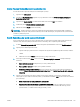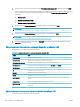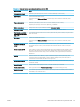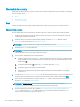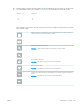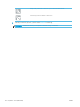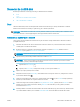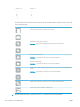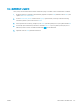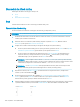HP Color LaserJet Managed MFP E77800 Series, HP LaserJet Managed MFP E72500 Series User's Guide
Skenování do úložiště úloh
Naskenujte dokument a uložte jej do složky pro ukládání úloh na tiskárnu.
●
Úvod
●
Skenování do úložiště úloh v tiskárně
●
Tisk z úložiště úloh v tiskárně
Úvod
Tiskárna nabízí funkci, která umožňuje ukládat naskenované dokumenty do složky úložiště úloh v tiskárně.
Můžete načíst dokument z tiskárny a vytisknout jej, až to budete potřebovat.
POZNÁMKA: Než budete moci skenovat do složky úložiště v tiskárně, správce tiskárny nebo oddělení IT musí
tuto funkci aktivovat a nastavit její konguraci na integrovaném webovém serveru HP.
Skenování do úložiště úloh v tiskárně
Tento postup slouží k naskenování dokumentu a k jeho uložení do složky úložiště úloh v tiskárně za účelem
pozdějšího tisku kopií.
1. Umístěte dokument lícem dolů na sklo skeneru nebo lícem nahoru do podavače dokumentů a nastavte
vodítka papíru na velikost dokumentu.
2. Na hlavní obrazovce ovládacího panelu tiskárny přejděte do aplikace Skenování, klikněte na ikonu
Skenování a poté vyberte Skenování do úložiště úloh.
POZNÁMKA: Pokud se zobrazí výzva, zadejte své uživatelské jméno a heslo.
3. Vyberte název výchozí složky úložiště zobrazené v nabídce Složka.
POZNÁMKA: Pokud správce tiskárny nakonguroval danou možnost, můžete vytvořit novou složku.
Novou složku vytvořte podle následujících pokynů:
a. Vyberte ikonu Nová složka .
b. Vyberte pole Nová složka, zadejte název složky a potom vyberte tlačítko OK.
4. Ujistěte se, že jste vybrali správnou složku.
5. Klepnutím na textové pole Název úlohy otevřete klávesnici na dotykové obrazovce, zadejte název souboru
a poté zvolte tlačítko Enter .
6. Chcete-li nastavit úlohu jako soukromou, vyberte tlačítko kódu PIN , do pole kód PIN zadejte čtyřmístný
kód PIN a potom klávesnici na dotykové obrazovce zavřete.
7. Chcete-li kongurovat nastavení, například Strany a Orientace obsahu, vyberte položku Možnosti v levém
dolním rohu a poté vyberte nastavení z nabídky Možnosti. Pokud budete vyzváni, vyberte pro každé
nastavení možnost Hotovo.
8. Volitelný náhled: Za účelem zobrazení náhledu dokumentu stiskněte pravý panel obrazovky. Na levé straně
v podokně náhledu můžete pomocí tlačítek Rozbalit a Sbalit obrazovku náhledu rozbalit nebo sbalit.
CSWW Skenování do úložiště úloh 125